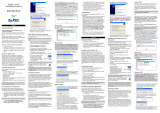- Kategori
- Nätverk
- Typ
- Användarmanual
Sidan laddas...
Sidan laddas...
Sidan laddas...
Sidan laddas...
Sidan laddas...
Sidan laddas...
Sidan laddas...
Sidan laddas...

Avancerad Konfig flik........................................136
Status flik............................................................140
Statistik flik ........................................................141
Om flik................................................................142
Avsluta flik .........................................................142
garanti .................................................................143
DANSK ..................................................................................144
INSTALLATION..................................................................145
INSTALLER ENHEDEN .........................................................145
INSTALLER DRIVEREN........................................................145
I Windows 98 .....................................................145
I Windows ME ...................................................146
I Windows 2000 .................................................146
I Windows XP ....................................................147
Bekræft ...............................................................147
INSTALLER VÆRKTØJET .....................................................148
NETVÆRKSTILSLUTNING.............................................149
I WINDOWS 98/ME ............................................................149
I WINDOWS 2000/XP .........................................................151
Sidan laddas...
Sidan laddas...
Sidan laddas...
Sidan laddas...
Sidan laddas...
Sidan laddas...
Sidan laddas...
Sidan laddas...
Sidan laddas...
Sidan laddas...
Sidan laddas...
Sidan laddas...
Sidan laddas...
Sidan laddas...
Sidan laddas...
Sidan laddas...
Sidan laddas...
Sidan laddas...
Sidan laddas...
Sidan laddas...
Sidan laddas...
Sidan laddas...
Sidan laddas...
Sidan laddas...
Sidan laddas...
Sidan laddas...
Sidan laddas...
Sidan laddas...
Sidan laddas...
Sidan laddas...
Sidan laddas...
Sidan laddas...
Sidan laddas...
Sidan laddas...
Sidan laddas...
Sidan laddas...
Sidan laddas...
Sidan laddas...
Sidan laddas...
Sidan laddas...
Sidan laddas...
Sidan laddas...
Sidan laddas...
Sidan laddas...
Sidan laddas...
Sidan laddas...
Sidan laddas...
Sidan laddas...
Sidan laddas...
Sidan laddas...
Sidan laddas...
Sidan laddas...
Sidan laddas...
Sidan laddas...
Sidan laddas...
Sidan laddas...
Sidan laddas...
Sidan laddas...
Sidan laddas...
Sidan laddas...
Sidan laddas...
Sidan laddas...
Sidan laddas...
Sidan laddas...
Sidan laddas...
Sidan laddas...
Sidan laddas...
Sidan laddas...
Sidan laddas...
Sidan laddas...
Sidan laddas...
Sidan laddas...
Sidan laddas...
Sidan laddas...
Sidan laddas...
Sidan laddas...
Sidan laddas...
Sidan laddas...
Sidan laddas...
Sidan laddas...
Sidan laddas...
Sidan laddas...
Sidan laddas...
Sidan laddas...
Sidan laddas...
Sidan laddas...
Sidan laddas...
Sidan laddas...
Sidan laddas...
Sidan laddas...
Sidan laddas...
Sidan laddas...
Sidan laddas...
Sidan laddas...
Sidan laddas...
Sidan laddas...
Sidan laddas...
Sidan laddas...
Sidan laddas...
Sidan laddas...
Sidan laddas...
Sidan laddas...
Sidan laddas...
Sidan laddas...
Sidan laddas...
Sidan laddas...
Sidan laddas...
Sidan laddas...
Sidan laddas...
Sidan laddas...
Sidan laddas...
Sidan laddas...
Sidan laddas...
Sidan laddas...
Sidan laddas...
Sidan laddas...
Sidan laddas...
Sidan laddas...
Sidan laddas...
Sidan laddas...
Sidan laddas...

- 121 -
SVENSKA
CE-märket bekräftar att apparaten uppfyller de
grundläggande kraven i R&TTE direktivet.
802.11b Trådlöst
CardBus PC-kort
Snabb Installations Guide

- 122 -
INSTALLATION
Varning: Stoppa inte in det Trådlösa
PC-kortet i din dator förrän förfarandet i
Installera drivrutin & Verktyg har utförts.
Installera enheten
1. Lokalisera CardBus-kortplatsen i din dator.
2. För det Trådlösa PC-kortet parallellt mot
CardBus-kortplatsen. Tryck sakta och jämnt
tills det sitter på plats.
3. När enheten har anslutits till din dator så
känner Windows automatiskt av den nya
hårdvaran och kopierar alla nödvändiga filer
som behövs för nätverkstjänster.
Installera drivrutinen
I Windows 98
1. I Guiden lägg till ny maskinvara, klicka
Nästa.
2. Välj Sök efter bästa drivrutin för din enhet
(Rekommenderat). Klicka Nästa.
3. Sätt in medföljande CD-ROM skiva i datorn.
Välj Ange sökväg: och klicka på Sök för att
ange sökväg (t.ex. D:\WIN98) Klicka Nästa.

- 123 -
4. Klicka Nästa, Windows kopierar alla
nödvändiga filer till din dator.
5. Om du blir tillbedd att sätta in Windows 98
CD-ROM skivan, gör det. Klicka OK.
6. Klicka Slutför för att avsluta installationen.
7. När Windows frågar om du vill starta om
datorn, klicka Ja.
I Windows ME
1. Välj Ange sökväg till drivrutinen
(Avancerad), klicka Nästa.
2. Sätt in medföljande CD-ROM skiva i datorn.
Välj Sök efter bästa drivrutin för din enhet
(Rekommenderat) och klicka Sök för att
ange rätt sökväg (t.ex. D:\WINME.) Klicka
Nästa.
3. Klicka Nästa, Windows kopierar alla
nödvändiga filer till din dator.
4. Klicka Slutför för att avsluta installationen.
5. När Windows frågar om du vill starta om
datorn, klicka Ja.
I Windows 2000
1. I guiden Ny hårdvara funnen, klicka Nästa.
2. I Installera drivrutin för maskinvaruenhet, välj
Sök efter lämplig drivrutin för min enhet
(rekommenderat), klicka Nästa.
3. Sätt in medföljande CD-ROM skiva i datorn.
Välj Ange sökväg, klicka Nästa.
4. Klicka på Sök för att ange sökväg (t.ex.
D:\WIN2000) Klicka OK.

- 124 -
5. Klicka Nästa, Windows kopierar alla
nödvändiga filer till din dator.
6. I Ingen digital signatur hittades-fönstret,
klicka Ja för att fortsätta.
Klicka Slutför för att avsluta installationen.
I Windows XP
1. Välj Installera från en lista eller angiven
plats (Avancerad) och klicka Nästa.
2. Sätt in medföljande CD-ROM skiva i datorn.
Välj Inkludera denna plats i sökningen:
och klicka på Sök för att ange sökväg (t.ex.
D:\WINXP). Klicka Nästa.
3. Klicka Fortsätt ändå för att fortsätta.
Windows kopierar alla nödvändiga filer till
din dator.
4. Klicka Slutför för att avsluta installationen.
Verifiera
För att verifiera att enheten existerar i din dator
och är aktiverad, gå till Start Æ Inställningar Æ
Kontrollpanelen Æ System (Æ Hårdvara) Æ
Enhetshanteraren. Expandera
Nätverkskort-kategorin. Om 802.11b Trådlöst
CardBus PC-kort finns på listan så innebär det
att det är rätt installerat och aktiverat.

- 125 -
Installera verktyget
1. Sätt in medföljande CD-ROM skiva i datorn.
Dubbelklicka på Setup.exe för att installera
Trådlöst LAN-verktyg.
2. När Välkommen fönstret öppnas, klicka på
Nästa för att fortsätta.
3. I Licensavtalet, klicka på Ja för att acceptera
villkoren.
4. Klicka Slutför för att avsluta installationen.

- 126 -
NÄTVERKSANSLUTNING
När drivrutinen har installerats så måste du göra
några ändringar i nätverksinställningarna.
I Windows 98/ME
1. Gå till Start Æ Inställningar Æ
Kontrollpanelen Æ Nätverk.
2. Kontrollera att följande delar är installerade.
y 802.11b Wireless LAN CardBus (Mini-)
PCI NIC
y IPX/SPX-compatible Protocol
y NetBEUI
y TCP/IP
Om någon av dessa delar fattas, klicka på Lägg
till för att lägga till den. Alla nödvändiga och
ovan nämnda protokoll och klienter tillhandahålls
av Microsoft.
3. Efter att ha klickat Lägg till, markera den
komponent du behöver och klicka Lägg till.

- 127 -
4. Markera Microsoft och dubbelklicka sedan på
den del du vill lägga till. Klicka OK.
5. För att göra din dator synlig på nätverket,
aktivera Fil och skrivaredelning.
6. Klicka på Identifikation-fliken Välj ett namn
som är specifikt i förhållande till dom andra
datorerna på nätverket. Skriv in namnet på
din arbetsgrupp vilket bör vara identiskt med
det som används av dom andra datorerna på
nätverket.
7. Klicka på Behörighets-fliken. Kontrollera att
“Åtkomst på resursnivå” är vald. Vid
anslutning till en Netware server, kan
behörighet sättas till “åtkomst på
användarnivå”. eller behörighetskontroll på
användarnivå.
8. När detta är avslutat, starta om datorn för att
aktivera den nya enheten.

- 128 -
9. När datorn har startat om och Windows är
uppstartad, visas ett Logon fönster som
kräver att du skriver in ett användarnamn och
lösenord. Välj ett användarnamn och lösenord,
klicka OK. Klicka inte på Avbryt, om du gör
det så kan du inte logga in på nätverket.
10. Dubbelklicka på Nätverket på Windows
skrivbordet, du bör kunna se namnen på dom
andra datorerna på nätverket.
I Windows 2000/XP
1. (I Windows 2000)
Gå till StartÆ Inställningar Æ
Kontrollpanelen Æ Nätverks och
fjärranslutningar Æ Anslutning till lokalt
nätverk Æ Egenskaper.
(I Windows XP)
Gå till Start Æ Kontrollpanelen Æ
Nätverksanslutningar Æ Trådlös
nätverksanslutning aktiverad 802.11b
Trådlöst CardBus PC-kort Æ
Egenskaper.
Sidan laddas...

- 130 -
2. Kontrollera att följande delar är installerade.
Klient för Microsoft Networks
NWLink NetBIOS
802.11b EAPPkt Protokoll
Internet Protokoll (TCP/IP)
3. Om någon av dessa delar fattas, klicka på
Install... knappen för att välja nödvändigt
Klient/Tjänst/Protokoll. Efter att ha valt den
komponent du behöver, klicka Lägg till... för
att lägga till den.

- 131 -
4. För att göra din dator synlig på nätverket,
kontrollera att du har installerat Fil och
skrivaredelning för Microsoft Networks.
5. När detta är klart så måste du starta om datorn
för att slutföra installationen.

- 132 -
KONFIGURATION
Efter lyckad installation av det Trådlösa
PC-kortets Drivrutin och Verktyg, kommer en
Nätverksstatus ikon synas i aktivitetsfältet.
Under tiden kommer en Verktyg-genväg
ikon att visas på skrivbordet.
Öppna konfigurationsverktyget
Dubbelklicka på för att öppna
konfigurationsverktyget.
Klicka Avancerad för att öppna
konfigurationsfönstret.

- 133 -
Alla inställningar är kategoriserad i 6 flikar:

- 134 -
Konfig flik
Konfig-fliken tillåter dig att konfigurera WEP
kryptering och lägga till/ta bort Profil (er).
Punkt Beskrivning
Tillgänglig
a trådlösa
nätverk
Visar alla tillgängliga nätverk.
Konfigurera Markera ett tillgängligt nätverk, klicka
Konfigurera för att ställa in WEP

- 135 -
kryptering (se diagram nedan).
Aktualisera Klicka på knappen för att uppdatera och
söka efter alla tillgängliga nätverk.
Punkt Beskrivning
Tillgänglig
(a) profil (er)
Visar alla tillgängliga profiler.
Lägg till
Klicka på knappen och fönstret för
Trådlöst nätverks egenskaper visas. I
Nätverksnamn (SSID)-fältet, skriv in
namnet på ditt önskade nätverk i ovan
förteckning över Tillgängliga trådlösa
nätverk-rutan och klicka OK.

- 136 -
Ta bort
Markera den oönskade profilen i
Tillgänglig (a) profil (er)-rutan och
klicka på knappen för att ta bort den.
Välj som
standard
Markera en profil, klicka på knappen för
att välja den som standardprofil.
Avancerad Konfig flik
Avancerad konfig-fliken tillåter dig att ändra
avancerade konfigurationsinställningar, som Ad
Hoc standardkanal, Energispar och Radio Av.

- 137 -
Punkt Beskrivning
Ad Hoc
standardkanal
Välj rätt kanal från tillhandahållen
lista för att stämma överens med dina
nätverksinställningar. Alla enheter i
det trådlösa LAN:et måste vara
konfigurerade att dela samma
radiokanal för en fungera ordentligt.
Energispar ~
CAM
(Konstant
vaket läge)
Håller PC-kortet konstant i vaket läge
så att tidsfördröjningen är minimal för
meddelanderespons.
Hög energikonsumtion men medgör

- 138 -
högsta genomströmning.
Rekommenderas för stationära
datorer och hårdvara som använder
växelström.
~ Maximalt
PSP (Energi
sparläge)
Gör att accesspunkten lagrar
inkommande meddelande åt klient
adaptern som vaknar upp med jämna
mellanrum. Den undersöker då
accesspunkten för att kontrollera efter
lagrade meddelanden. PC-kortet kan
begära varje meddelande och återgå
till viloläge.
Låg energikonsumtion men medgör
lägsta genomströmning.
Rekommenderas för enheter där
energiförbrukning är det största
problemet (som t.ex. små
batteridrivna enheter).
~ Snabbt PSP
(Energi
sparläge)
Växlar mellan energispar (PSP)-läge
och konstant vaket (CAM)-läge
beroende på nätverkstrafik. Detta
läge växlar till CAM när ett stort antal
paket mottages och växlar tillbaka till
PSP efter det att paketen mottagits.
Rekommenderas när
energiförbrukning är viktigt men du
behöver större genomströmning än
vad som tillåts av Maximalt PSP.
Krypterings
algoritm
WEP (Wired Equivalent Privacy)
AES (Advanced Encryption Standard)
TKIP (Temporal Key Integrity
Protocol)
kryptering kan användas för att
garantera säkerheten i ditt trådlösa
nätverk.

- 139 -
Inlednings
signal-läge
Inledningssignal (preambel) är en
signal som används i trådlösa miljöer
för att synkronisera överföring
inklusive Synkronisering och Start
frame delimiter. (Anm: Kontrollera
accesspunktens(AP) inställningarna
först.)
~ Auto
Välj Auto så att USB-adaptern
automatiskt väljer
inledningssignal-läge beroende på
accesspunktens inledningssignal-läge.
~ Lång
I en "bullrig" nätverksmiljö bör
inledningläge ställas in på Lång
inledningsignal.
~ Kort
Kort inledningssignal är avsedd för
program där minimala resurser och
maximala prestanda önskas. I en
"bullrig" nätverksmiljö skulle
prestandan försämras.
Visa ikon i
aktivitetsfältet
Bocka i den här rutan för att visa en
ikon i aktivitetsfältet.
Radio Av Bocka för/av denna ruta för att
avaktivera/aktivera radiomodul
funktionen i det Trådlösa PC-kortet.
Ny skanning Letar alla tillgängliga nätverk. Klicka
på knappen för ny skanning och
utfärda en uppdaterad lista över
tillgängliga platser.

- 140 -
Status flik
Status-fliken visar grundläggande länk
information, inkluderat Kanalinställning,
MAC-address, Nätverkstyp och
Energisparläge.
Sidan laddas...
Sidan laddas...
Sidan laddas...
Sidan laddas...
Sidan laddas...
Sidan laddas...
Sidan laddas...
Sidan laddas...
Sidan laddas...
Sidan laddas...
Sidan laddas...
Sidan laddas...
Sidan laddas...
Sidan laddas...
Sidan laddas...
Sidan laddas...
Sidan laddas...
Sidan laddas...
Sidan laddas...
Sidan laddas...
Sidan laddas...
Sidan laddas...
Sidan laddas...
Sidan laddas...
Sidan laddas...
Sidan laddas...
Sidan laddas...
Sidan laddas...
-
1
-
2
-
3
-
4
-
5
-
6
-
7
-
8
-
9
-
10
-
11
-
12
-
13
-
14
-
15
-
16
-
17
-
18
-
19
-
20
-
21
-
22
-
23
-
24
-
25
-
26
-
27
-
28
-
29
-
30
-
31
-
32
-
33
-
34
-
35
-
36
-
37
-
38
-
39
-
40
-
41
-
42
-
43
-
44
-
45
-
46
-
47
-
48
-
49
-
50
-
51
-
52
-
53
-
54
-
55
-
56
-
57
-
58
-
59
-
60
-
61
-
62
-
63
-
64
-
65
-
66
-
67
-
68
-
69
-
70
-
71
-
72
-
73
-
74
-
75
-
76
-
77
-
78
-
79
-
80
-
81
-
82
-
83
-
84
-
85
-
86
-
87
-
88
-
89
-
90
-
91
-
92
-
93
-
94
-
95
-
96
-
97
-
98
-
99
-
100
-
101
-
102
-
103
-
104
-
105
-
106
-
107
-
108
-
109
-
110
-
111
-
112
-
113
-
114
-
115
-
116
-
117
-
118
-
119
-
120
-
121
-
122
-
123
-
124
-
125
-
126
-
127
-
128
-
129
-
130
-
131
-
132
-
133
-
134
-
135
-
136
-
137
-
138
-
139
-
140
-
141
-
142
-
143
-
144
-
145
-
146
-
147
-
148
-
149
-
150
-
151
-
152
-
153
-
154
-
155
-
156
-
157
-
158
-
159
-
160
-
161
-
162
-
163
-
164
-
165
-
166
-
167
-
168
-
169
-
170
-
171
-
172
-
173
-
174
-
175
-
176
-
177
-
178
- Kategori
- Nätverk
- Typ
- Användarmanual
på andra språk
- español: Topcom U8006178 Manual de usuario
- Deutsch: Topcom U8006178 Benutzerhandbuch
- français: Topcom U8006178 Manuel utilisateur
- English: Topcom U8006178 User manual
- dansk: Topcom U8006178 Brugermanual
- Nederlands: Topcom U8006178 Handleiding
Relaterade papper
Andra dokument
-
Sony PCWA-C300S Snabbstartsguide
-
SMC Networks SMCWPCI-N2 Användarmanual
-
Longshine LCS-8131N3 Användarguide
-
Linksys WAG354G (EU) Användarmanual
-
Linksys WRT54G(EU/LA) Användarmanual
-
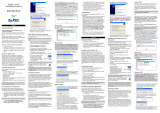 ZyXEL Communications G-162 Användarmanual
ZyXEL Communications G-162 Användarmanual
-
König CMP-WNUSB12 Specifikation
-
Linksys WAG200G Användarmanual
-
Sony 7011458 Användarmanual
-
ZyXEL NSA-2401 Bruksanvisning